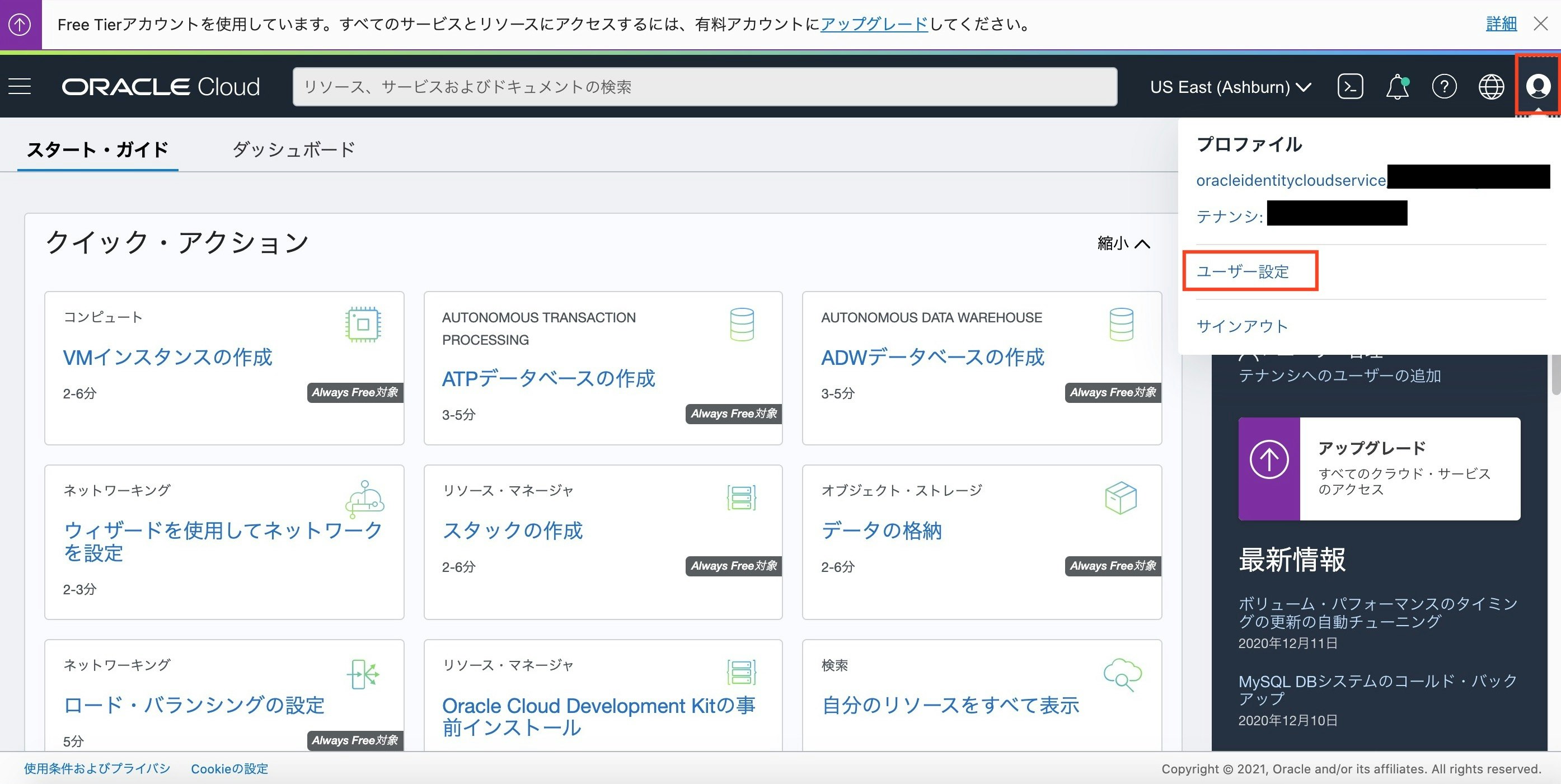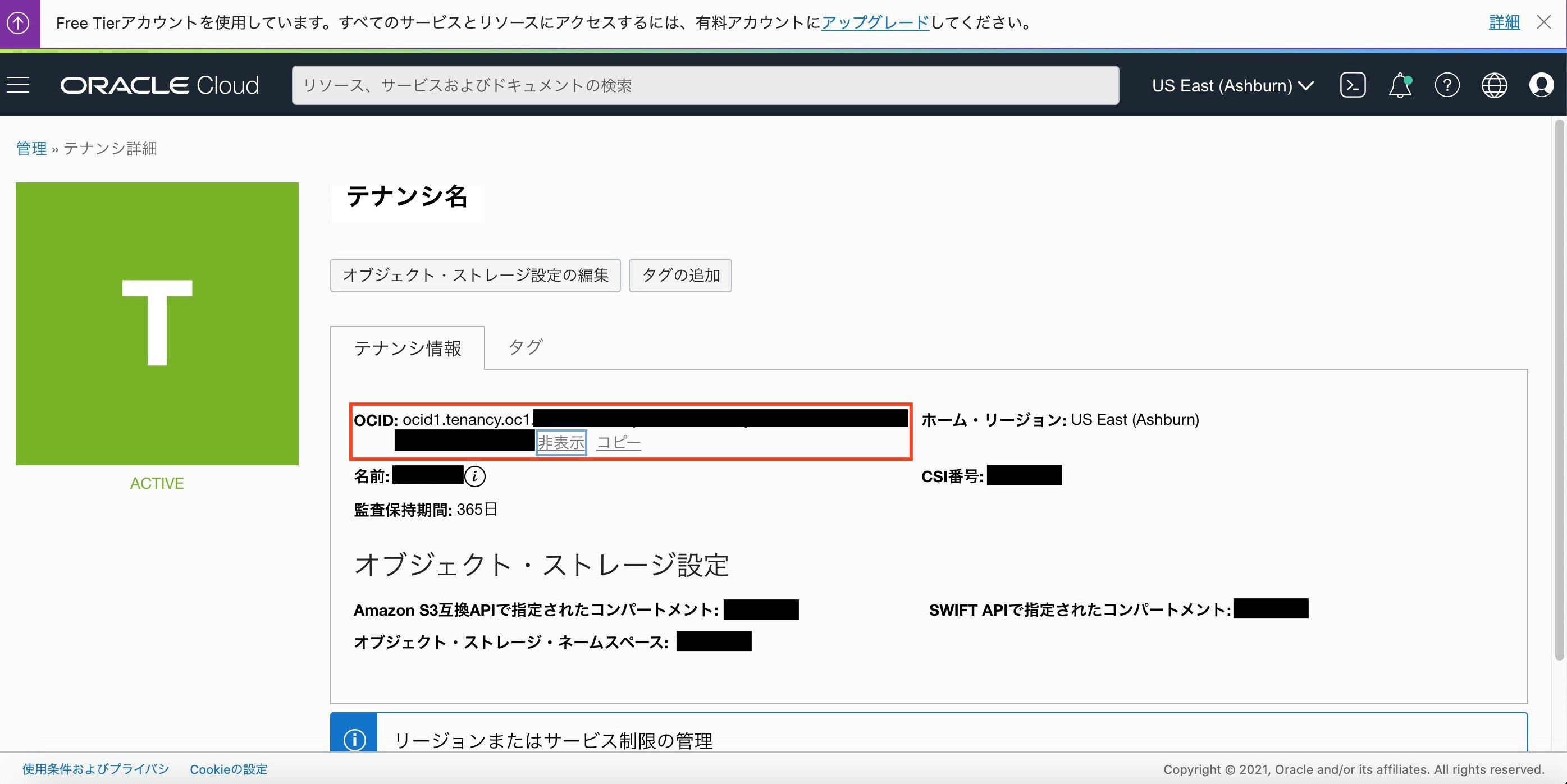Oracle Cloudのコマンド・ライン・インタフェース(CLI)は、Oracle Cloud Infrastructureオブジェクトおよびサービスを操作できるツールです。
OCI CLIは、Webコンソールとほとんど同じ機能を提供し、追加の高度なコマンドが含まれています。
普段はコンソールからアクセスをしているのですが、MacOS Xのターミナルから操作をした方が便利な場合もあるので、CLIをインストールしてみました。
Linux,WindowsではCLIを使用したことがあるものの、MacOS Xの場合はbrewを使ったインストールとなるため手順が少し異なります。
CLIではPythonを使用するのですが、Macでは元々Pythonが入っているので、Linux、Windowsよりも簡単に設定できました。
参考にした記事はこちら
■CLIの設定
Oracle Cloud : コマンド・ライン・インタフェース(CLI) をインストールしてみた
CLIのインストール
著者の環境
Mac OS X 10.15.7
1.Homebrewがインストール済みかを確認する
$ brew -v
Homebrew 2.7.1 のような表示がされた場合はインストール済みなので
3.へ進みます。
2.Homebrewのインストール
Homebrewがインストールされていない方は下記のスクリプトを実行してください。
/bin/bash -c "$(curl -fsSL https://raw.githubusercontent.com/Homebrew/install/master/install.sh)"
Linux,WindowsではPythonのインストール後、OCI-CLIのセットアップを行いますが、
今回はMacOS Catalinaにインストール済みのPython2.7を使用するため、Pythonのインストール作業は行いません。
3.OCI CLIのインストール
ターミナルで下記コマンドを実行してください。
$ brew update && brew install oci-cli
4.CLIのバージョン確認
$ oci -v
筆者の環境では 2.17.0 と返ってきました。
5.続きの作業
■CLIの設定
Oracle Cloud : コマンド・ライン・インタフェース(CLI) をインストールしてみた
の「■CLIの設定」〜「■CLI実行テスト」まで
■ CLIの設定
■ CLI鍵をOCIユーザーに登録
■ Profileの確認と設定
■ CLIデフォルト値の設定
■ CLI実行テスト
CLIの設定時に必要なOCID画面へのたどり方
・ユーザー OCID
「ユーザー」ー「ユーザーの詳細」ー「ユーザー情報」タブーOCID
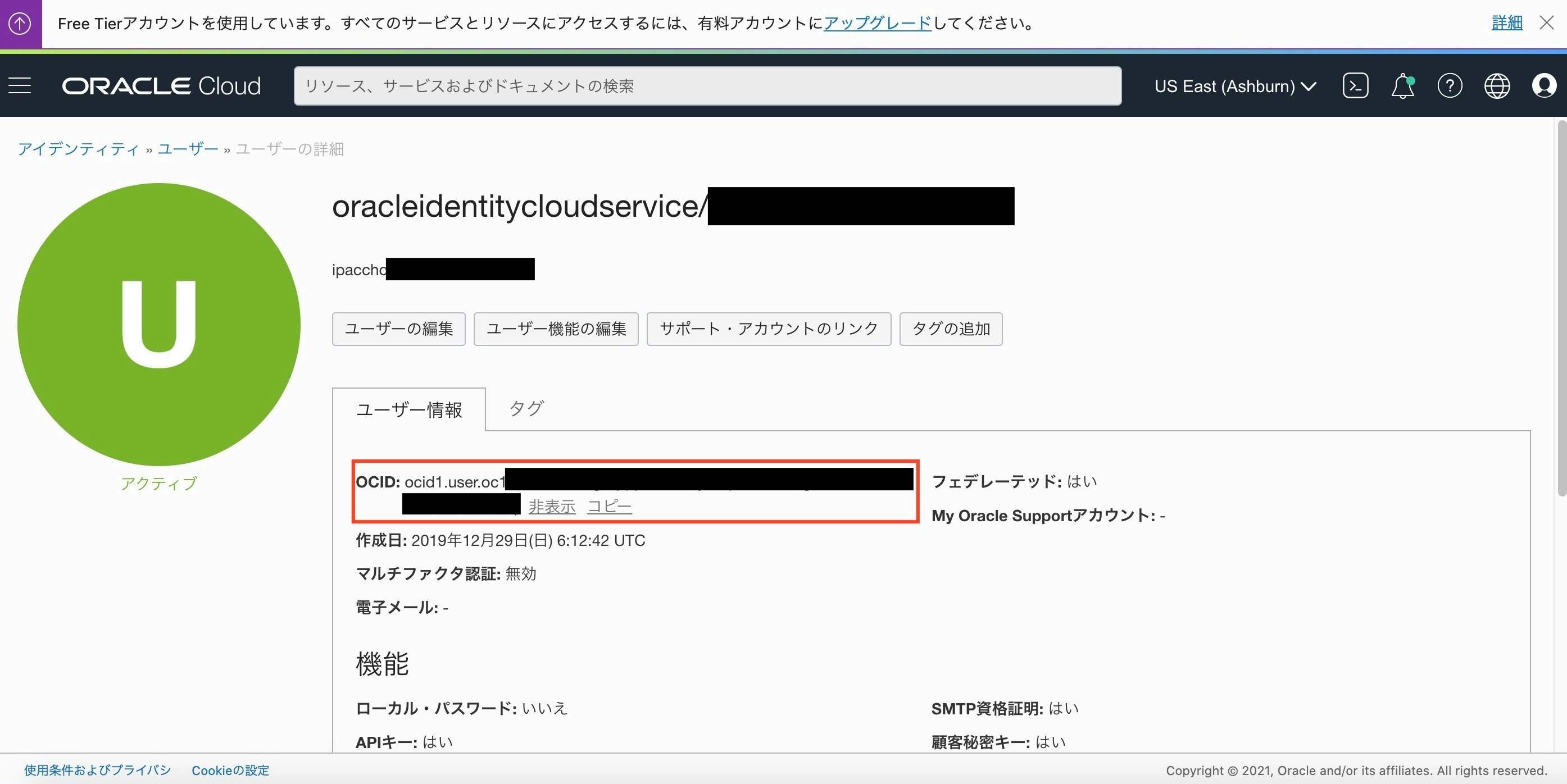
・Tenancy情報 OCID
「コンソール」ー「プロファイル」アイコンー「テナンシ:テナンシ名」
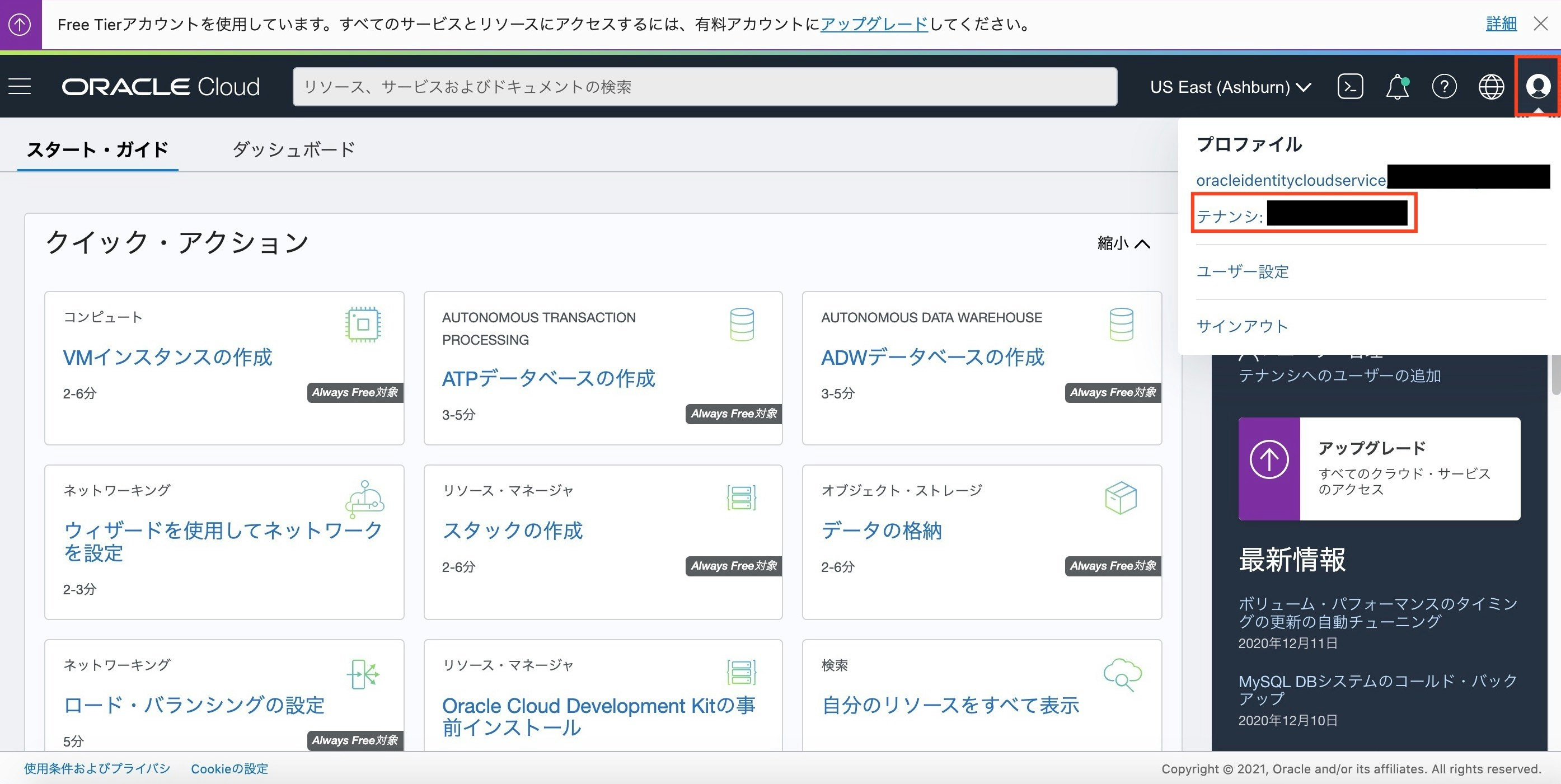
・Compartments情報 OCID
「コンソール」ー「コンソールメニュー」ー「アイデンティティ」ー「コンパートメント」
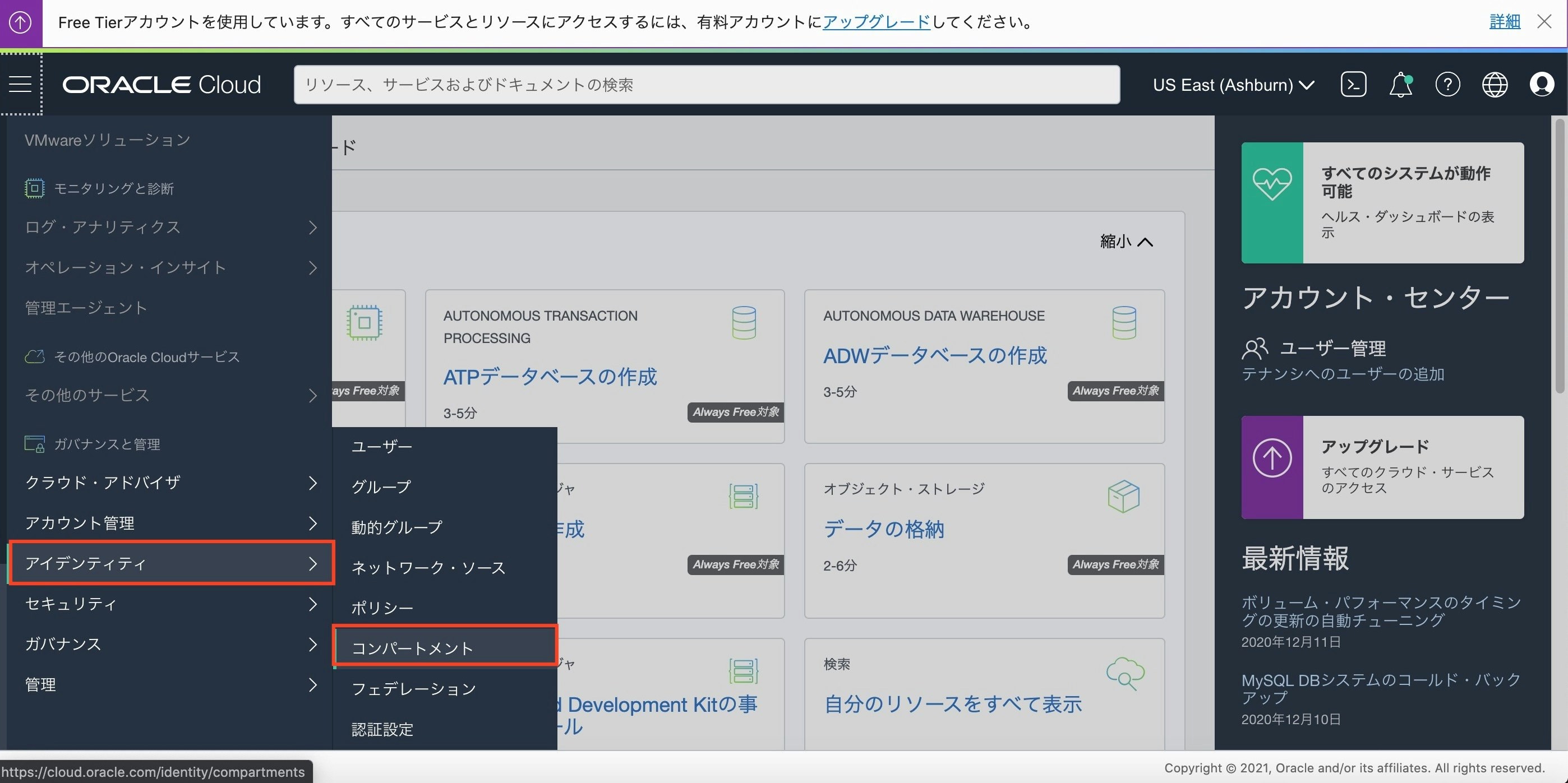
リスト内にあるコンパートメントの中から任意のコンパートメントのOCIDを表示
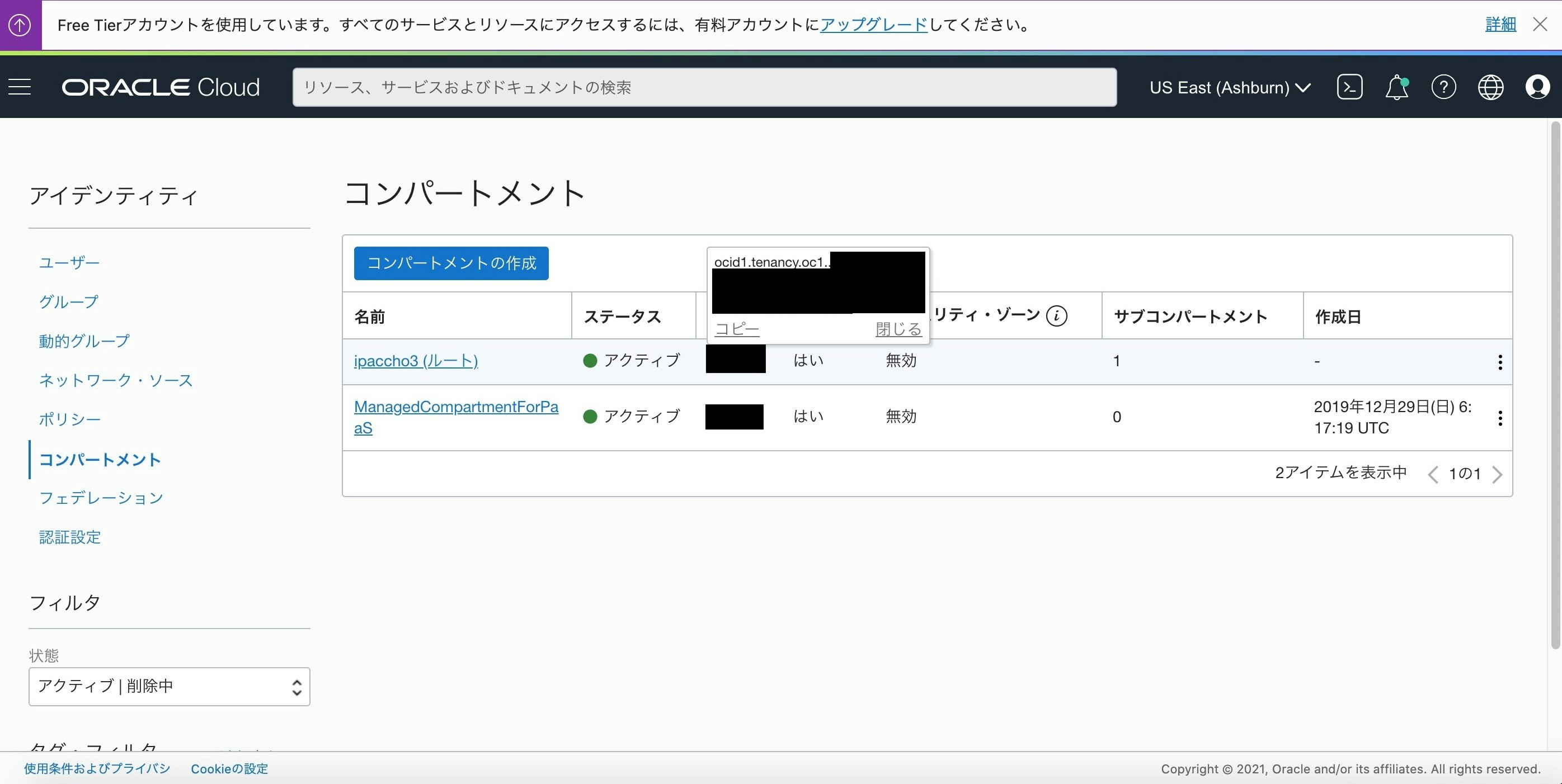
参考
Oracle Cloud Infrastructureドキュメント-「開発者リソース」ー「コマンド行インタフェース(CLI)の使用」-「クイックスタート」